国旅手游网提供好玩的手机游戏和手机必备软件下载,每天推荐精品安卓手游和最新应用软件app,并整理了热门游戏攻略、软件教程、资讯等内容。欢迎收藏
网友七年提问:word怎么把段落格式赋予到样式一
今天小编就来讲解Word2016把段落样式添加到样式库的操作步骤,下面就是Word2016把段落样式添加到样式库的教程,希望可以帮助到有需要的小伙伴哦。
首先我们打开一个测试用的Word文档。
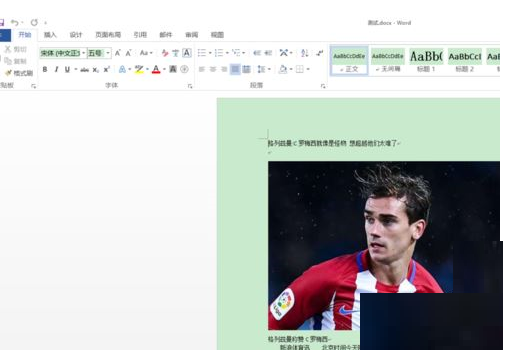
然后,通过编辑,设置一种我们经常要用的段落样式。

选中需要添加的文本,然后选择“开始”选项卡“样式”组。
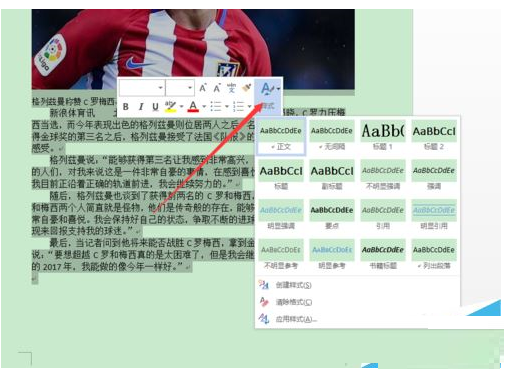
点击“其他”按钮,在打开的下拉菜单中选择“创建样式”选项
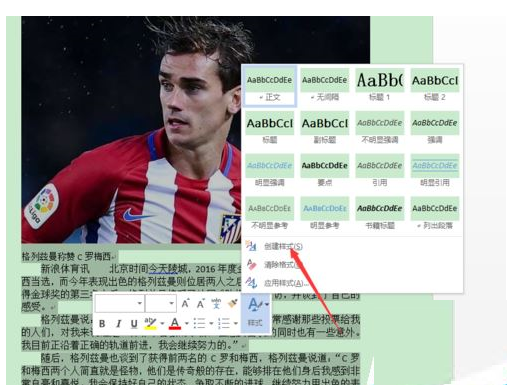
在弹出的“根据格式设置创建新样式”对话框中输入样式名称。然后点击确定按钮,就可以吧一下样式保存到样式库中了。
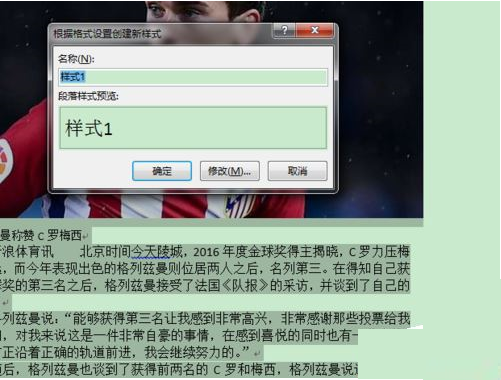
将插人点光标放置到段落文字中,在“开始”选项卡的“样式”组的快速样式库中单击刚才创建的样式,该样式即可应用于当前位置。
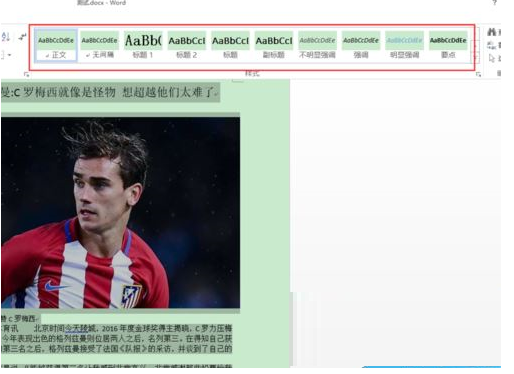
上面就是小编带来的Word2016把段落样式添加到样式库的操作步骤,小伙伴们都学会了吗?
关于《Word2016把段落样式添加到样式库的操作步骤》相关问题的解答旧城小编就为大家介绍到这里了。如需了解其他软件使用问题,请持续关注国旅手游网软件教程栏目。
版权声明:本文内容由互联网用户自发贡献,该文观点仅代表作者本人。本站仅提供信息存储空间服务,不拥有所有权,不承担相关法律责任。如果发现本站有涉嫌抄袭侵权/违法违规的内容,欢迎发送邮件至【1047436850@qq.com】举报,并提供相关证据及涉嫌侵权链接,一经查实,本站将在14个工作日内删除涉嫌侵权内容。
本文标题:【将段落样式赋予到样式库[怎样将段落格式赋予到样式库]】
本文链接:http://www.citshb.com/class289917.html
